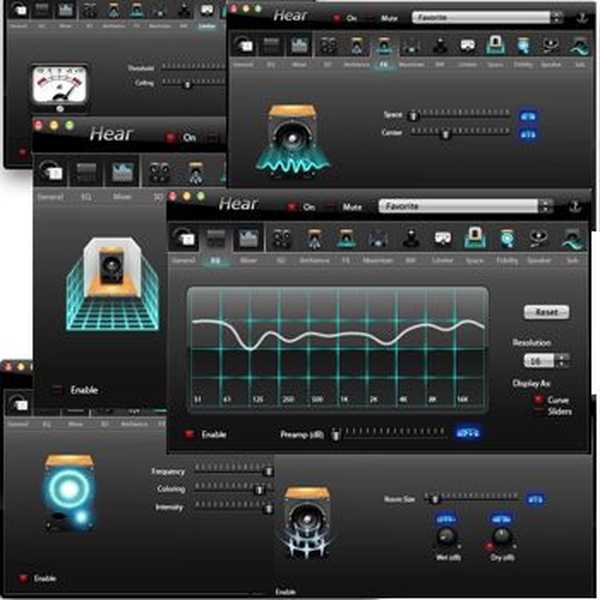Ako odstrániť šum zo slúchadiel na počítači a na akomkoľvek inom zariadení? Existujú dva dôvody: v samotných slúchadlách alebo v prístroji, ku ktorému sú pripojené.
Najčastejšou príčinou hluku zo slúchadiel, ktorý ma tiež upozornil, je stará vstavaná zvuková karta, starý zalomený konektor a zlá izolácia kontaktov. Problém som vyriešil veľmi rýchlo, ale aby ste problém vyriešili na 100%, mali by ste postupovať v poriadku.

Na začiatku by ste mali určiť problém v slúchadlách alebo v počítači (zdroj). Hluk slúchadiel kontrolujeme osobitne pomocou telefónu alebo prehrávača.
- Ak je problém v slúchadlách, tu sú najčastejšie zlyhania slúchadiel a ich riešenie.
Obsah článku - Hluk v slúchadlách na počítači, odstránenie šumu v pozadí (riešenie):
- Poškodenie kábla pre pripojenie;
- Problém s vodičmi;
- Problémy s nastavením zvuku;
- Problém je v stĺpcoch;
- Režim úspory energie je zapnutý;
- Problémy s uzemnením;
- Hluk pri pripojení rôznych zariadení USB;
- Ako odstrániť šum mikrofónu v slúchadlách;
Ceny za najlepšie slúchadlá pre počítač (v rokoch 2019-2020):
1. Poškodenie pripojovacieho kábla je najčastejšou príčinou hluku.
1. Poškodenie pripojovacieho kábla je najčastejšou príčinou hluku.
Poškodenie kábla. Kábel sa preruší v blízkosti zástrčky alebo samotných slúchadiel, v dôsledku toho sa môže vyskytnúť šum na pozadí. Keď sa vyskytne podobný problém, zvuk môže fungovať iba na jednom slúchadle. Ak chcete zistiť problém s prerušeným káblom, musíte vyskúšať slúchadlá na inom zariadení.
- Články o tom, ako správne spájkovať drôty alebo ich spojiť bez spájkovačky.
2. Problém s vodičmi:
Existujú dve možnosti: buď na vašom počítači nie sú potrebné žiadne ovládače alebo sú nainštalované nesprávne ovládače - zvuk teda nefunguje správne. Zriedkavo to spôsobuje šum, ale je možná akákoľvek alternatíva. Na overenie prítomnosti a správnosti inštalácie stačí vykonať tieto kroky:
Ovládací panel - Hardvér a zvuk - Správca zariadení.
Ak ovládače nie sú nainštalované, musia sa stiahnuť a nainštalovať. Palivové drevo si môžete nainštalovať manuálne, ale jednoduchšie automaticky. Ak systém nájde aktualizácie zvukového ovládača - aktualizácia.

3. Problémy s nastavením zvuku
Hluk sa často objavuje v dôsledku zahrnutia takého parametra do nastavení zvuku, napríklad PC Beer, linkový vstup a ďalšie parametre. Ak chcete upraviť zvuk a odstrániť šum zo slúchadiel, spustite nasledujúce príkazy:
Ovládací panel - Hardvér a zvuk - Nastavenia hlasitosti.
Potom otvorte vlastnosti „Reproduktory a slúchadlá“ a vypnite vyššie uvedené nastavenia.
4. Problém v stĺpcoch4. Problém v stĺpcoch
Ak chcete problém vyriešiť, jednoducho vypnite zvuk v stĺpcoch, ale v systéme naopak pridajte. Hluk a chvenie pri vysokej hlasitosti samozrejme nemožno odstrániť. Jediným optimálnym riešením v tomto prípade je kúpiť nové, výkonnejšie reproduktory.
5. Režim úspory energie je zapnutý5. Režim úspory energie je zapnutý
Keď zapnete režim úspory energie, zvuková karta jednoducho nemá dostatok energie, výsledkom je šum pri počúvaní hudby na slúchadlách. Ak chcete odstrániť šum zo slúchadiel na počítači: musíte prejsť do nastavení napájania spustením príkazov:
Ovládací panel - Systém a zabezpečenie - Zdroj napájania.
Potom vyberte režim „Vysoký výkon“ a po pripojení prenosného počítača k napájaciemu zdroju sa zvuk skontroluje.

6. Problémy s uzemnením
6. Hluk v slúchadlách pri pripojení k počítaču - počítač uzemnite!
Bol to tento problém, ktorý som mal! Doslova som cez slúchadlá počul, ako sa kurzor myši pohybuje po obrazovke alebo ako sa súbory prenášajú na USB flash disk ... A konštantný biely šum. Hrôza! Prípad systémovej jednotky môže cez seba prechádzať rôznymi druhmi elektrických signálov, čo vytvára rušenie a šum. Riešenie: izolujte kontakty a vyhľadajte netesnosti.
Hardcore riešenie problému, ale efektívne: stačí pripojiť k počítaču puzdro na počítač - týmto spôsobom sa zbavíte nepríjemných zvukov 😆. Prekvapivo to funguje. Túto metódu môžete prežiť ako dočasné, kontakty musia byť izolované, aby nevznikli ďalšie problémy.
Uzemnenie počítača - pomocou batérie:
7. Hluk pri pripájaní rôznych zariadení USB7. Hluk pri pripájaní rôznych zariadení USB
Rôzne zvuky a zvuky sa v tomto prípade nemusia objaviť okamžite, ale po určitom čase. Hluk v slúchadlách na počítači je možné odstrániť na základe dvoch dôvodov: buď je poškodený port USB alebo je aktívny prenos informácií z jednotky USB do počítača. Najčastejšie je však problém aj s izoláciou a riešenie je opísané vyššie. Riešením môže byť opustenie káblových zariadení: myši alebo klávesnice a namiesto toho použitie bezdrôtových zariadení. Môžete tiež pripojiť zariadenie k inému portu.
Prišli sme na hlavné príčiny nepríjemného hluku pri používaní slúchadiel a odpovedali na hlavnú otázku článku: hluk v slúchadlách na počítači: ako odstrániť cudzí hluk? Pri používaní slúchadiel sa však môžete stretnúť s iným problémom: šumom mikrofónu v slúchadlách.
8. Ako odstrániť šum mikrofónu v slúchadlách.8. Ako odstrániť šum mikrofónu v slúchadlách
Ak chcete odstrániť šum mikrofónu zo slúchadiel, v nastaveniach systému Windows môžete povoliť redukciu šumu.

Odporúčame uprednostniť vysokokvalitné, hoci drahé modely slúchadiel. Je to záruka absencie rôznych druhov problémov spojených s ich prevádzkou. Druhý bod: sú to úrovne hlasitosti mikrofónu. Stačí ich vyvážiť prechodom do nastavení mikrofónu. Mali by ste tiež venovať pozornosť prítomnosti ovládačov, ako aj správnej inštalácii a aktualizáciám.
Odstránenie šumu mikrofónu - video:
- Ak máte nejaké otázky, nechajte ich v komentároch, pokúsim sa pomôcť.